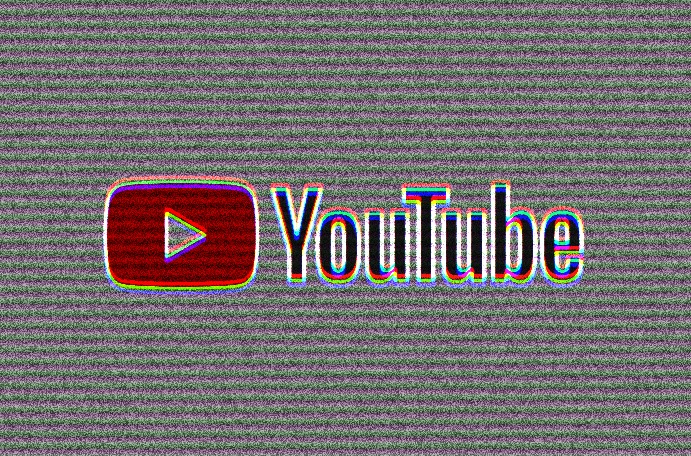Содержание
В условиях изоляции, когда вокруг никого нет, невозможно посмотреть полнометражный концерт с друзьями или просмотреть оригиналы YouTube со своей второй половинкой. Вы можете попробовать старый добрый способ поделиться ссылкой с друзьями, и все вы одновременно нажмете «Играть». Но это не весело! Второй вариант — использовать сторонние приложения и сервисы, которые позволяют вам вместе смотреть YouTube в режиме реального времени. Я предпочитаю последний вариант, и если вы тоже предпочитаете его, вот как смотреть YouTube вместе на компьютере и мобильном устройстве.
Как смотреть YouTube вместе на компьютере и мобильном устройстве
1. Синхронизировать видео (вход не требуется)
Он позволяет транслировать видео на YouTube даже без регистрации. Все, что вам нужно сделать, это посетить веб-сайт, создать новую комнату и одноразовое настраиваемое имя пользователя. Затем просто вставьте ссылку на видео YouTube на правую боковую панель, где также есть опция Пригласить ссылку. Кроме того, вы можете быстро поделиться видео YouTube, просто добавив к URL-адресу видео YouTube префикс «sync-». Если вы хотите назначить управление воспроизведением другим пользователям, вы можете сделать их владельцами комнаты вместе с вами. В нем есть опция чата, однако вы не можете совершать видеозвонки, что добавило бы столько удовольствия этому замечательному инструменту.
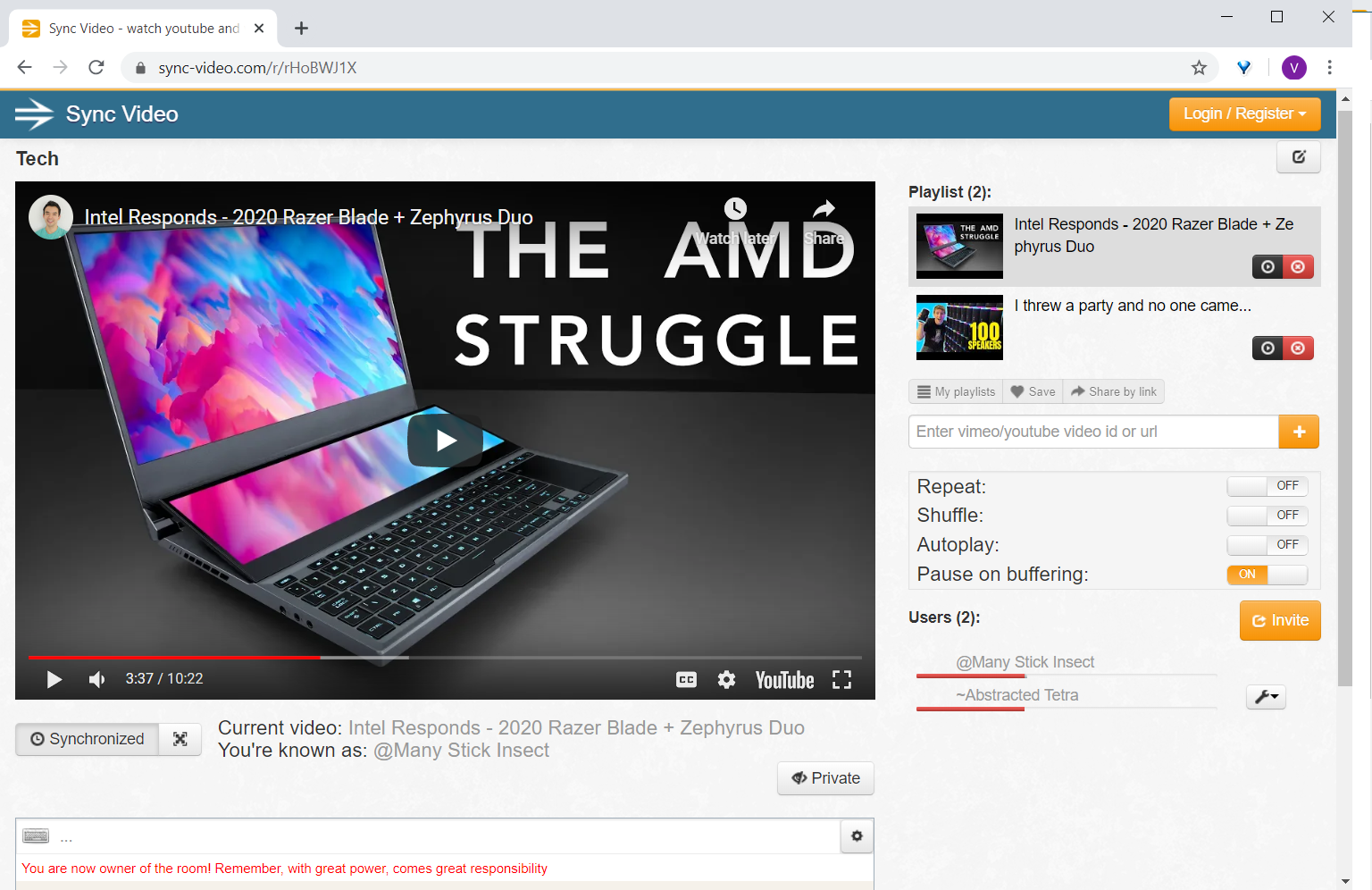
Читать: Лучшие каналы технических новостей YouTube, чтобы оставаться в курсе
Что хорошего?
- Регистрация не требуется.
- Без рекламы
- Добавить весь плейлист
- Поддержка субтитров
- Поддержка в чате
А что нет?
- Нет поддержки через веб-чат.
- Невозможно создать несколько комнат.
- Создание общедоступных комнат (требуется вход)
Посетите Синхронизировать видео или получите Расширение Chrome
2. Watch2Gether (создание нескольких комнат)
Как и Sync Video, Watch2Gether позволяет создать комнату для общего доступа без регистрации и поделиться ссылкой, чтобы привлечь к ней своих друзей. Однако, в отличие от Sync Video, в Watch2gether есть видеочат и множество других настроек. Например, видео можно перемещать по экрану, как при использовании опции «картинка в картинке». Вы также можете создать несколько комнат, если предпочитаете регистрацию. Единственная жалоба заключается в том, что на странице слишком много рекламы, стоимость которой после месячного пробного периода составляет 3,77 доллара США.
Watch2Gether не поддерживает субтитры, но вы можете использовать стороннее расширение, например Субститаль , чтобы решить эту проблему.
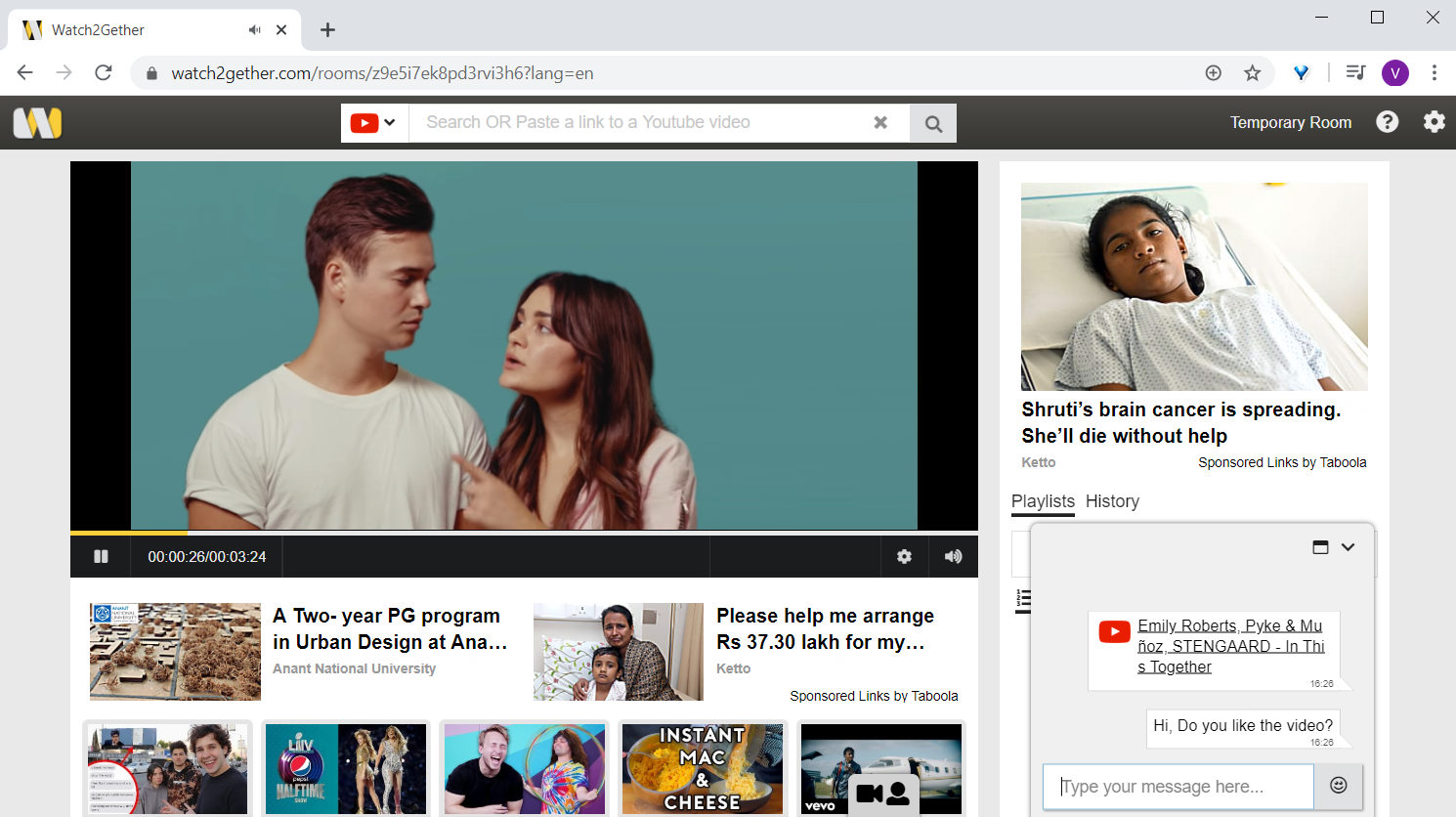
Что хорошего?
- Функция видеочата
- Возможность настройки фона
- Поддержка Soundcloud, Vimeo, Deezer и т. д.
А что нет?
- Слишком много баннерной рекламы.
- Нет поддержки субтитров.
- Случайные предложения видео
Посетите Watch2Gether или получите Расширение Chrome
3. Панель обсуждений (расширение Chrome)
Это расширение является незаменимым инструментом для авторов, которым нужен инструмент социального взаимодействия на YouTube. Начните с установки расширения и войдите в свою учетную запись Google. Есть два способа пригласить других. Вы можете либо создать ссылку и поделиться ею, либо отправить им запрос на добавление в друзья, если у них уже есть расширение, используя Окно чата справа. После этого вы можете просто начать просмотр с друзьями, присоединиться к открытой комнате или создать для себя настраиваемую частную комнату.
Это отличное расширение, однако видео постоянно теряет синхронизацию, когда вы ставите его на паузу. Итак, вам нужно вручную нажать на отметку времени, чтобы перейти к тому, что смотрит ваш друг. Во-вторых, окно чата закрывает кнопки пропуска рекламы и настройки качества, и каждый раз сворачивать его раздражает.
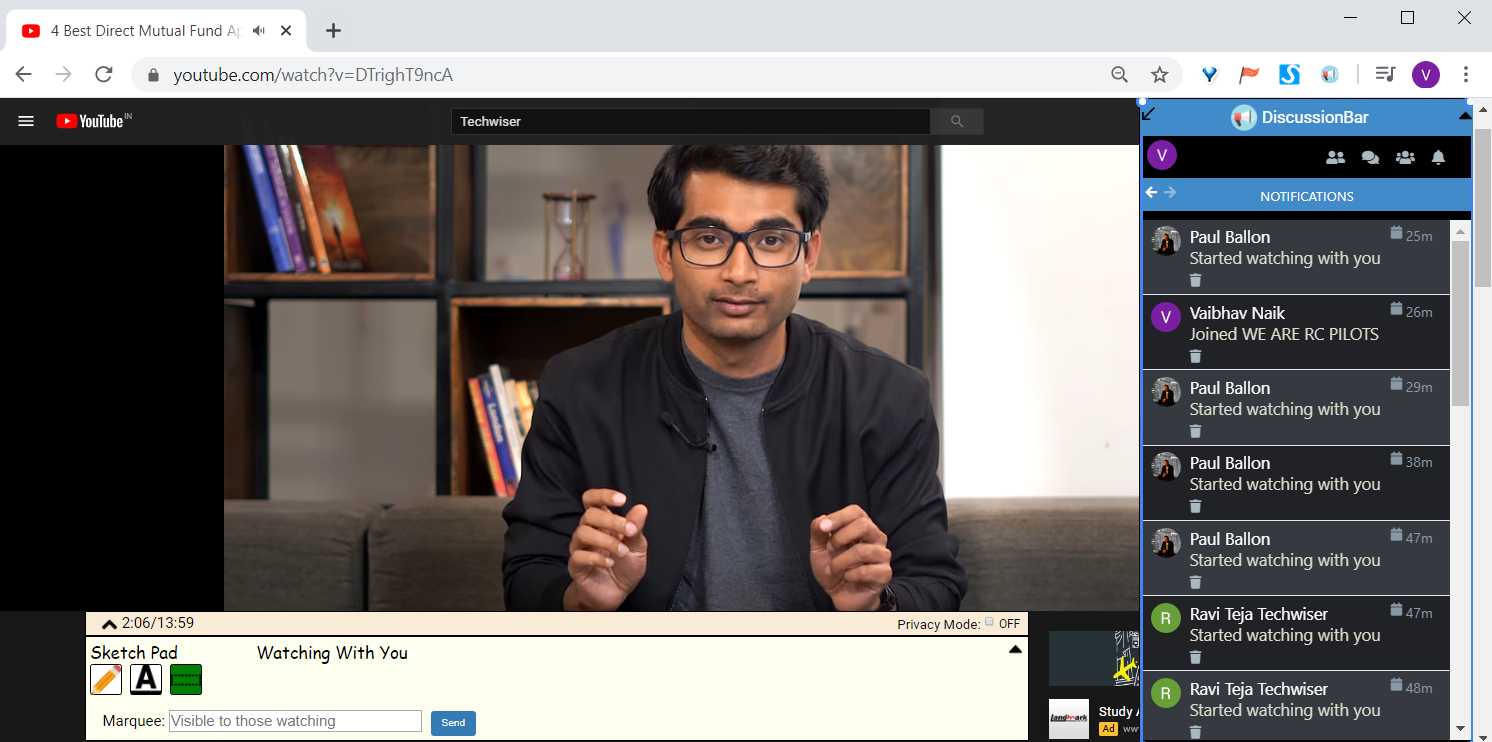
Плюсы
- Интегрированный чат на YouTube
- Опубликовать текст в виде комментариев YouTube
- Создание общедоступных и частных чатов.
- Давайте добавлять и блокировать пользователей.
- Добавлены функции с помощью Sketch Pad и инструмента «Выделение».
Минусы
- Нет возможности анонимно синхронизировать видео.
- Необходимо войти
- Не работает, когда вы ставите видео на паузу.
Получите Панель обсуждений
Заключительное слово
Надеюсь, вы попробуете все эти варианты и будете смотреть YouTube с друзьями, а также с закрытыми друзьями. Кроме того, теперь, когда большинству из вас работать из дома или которые находятся на самоизоляции, это отличный способ общаться, наслаждаясь любимыми шоу. Итак, вот как смотреть YouTube вместе на настольном компьютере и мобильном устройстве. Наслаждайтесь!
Читайте также: 7 лучших расширений YouTube для авторов и опытных пользователей